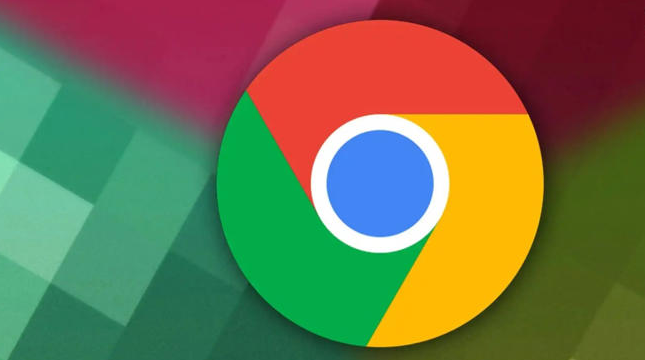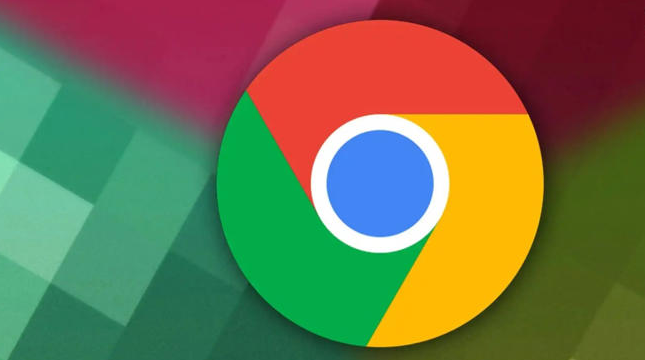
以下是Chrome浏览器下载后自动关闭的解决方法:
1. 检查硬件加速设置:打开Chrome浏览器,点击右上角菜单图标,选择“设置”。在设置界面拉到最底部,点击“显示
高级设置”,找到“使用硬件加速模式(如果可用)”选项,并取消勾选,之后重启浏览器查看问题是否解决。
2. 禁用PPAPI插件:在Chrome浏览器的地址栏输入“chrome://plugins/”,并按回车键进入插件管理页面,点击右上角的“详细信息”,找到所有类型为“PPAPI(进程外插件)”的插件,并将其全部停用,然后关闭并重新开启浏览器,查看问题是否得到解决。
3. 删除用户数据文件:先备份书签,浏览器安装目录下的User DataDefault文件夹中的Bookmarks文件可进行备份。然后删除User Data下所有文件,再将备份的Bookmarks还原到User Data文件夹下。
4. 移除多余插件:Chrome插件可能会造成浏览器错误,导致闪退或自动关闭等问题。可进入Chrome浏览器的
扩展程序管理页面,查看已安装的插件,将一些不常用或不必要的插件进行移除。
5. 重新安装Chrome浏览器:若上述方法都无法解决问题,可尝试卸载Chrome浏览器,然后通过其他浏览器访问Chrome官网重新下载安装最新版本的Chrome浏览器。